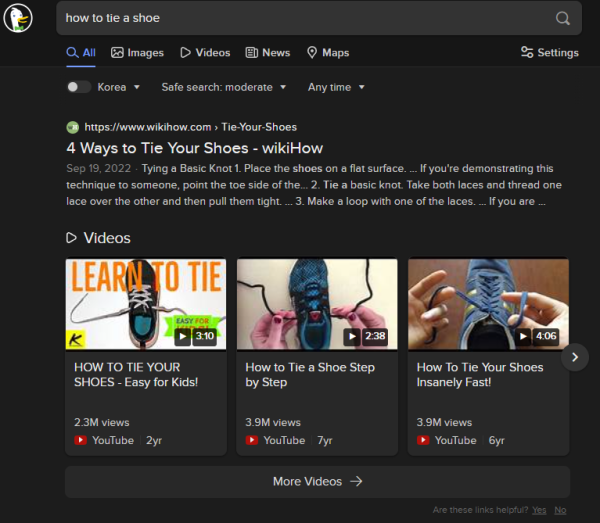DuckDuckGo は、消費者のプライバシーとセキュリティを最優先する、過小評価されている検索エンジンおよびブラウザです。さまざまな Web サイトでサービスへのサインインを要求し続ける Google の新しい機能に気づいた場合。あなたも私たちと同じように感じたことがあるかもしれません。それは煩わしくて、ユーザーフレンドリーではなく、かなり迷惑です。携帯電話を使用している場合、ポップアップ プロンプトが画面の半分を占める場合があります。DuckDuckGo がこれらのポップアップをブロックする方法について詳しくは、こちらをご覧ください。そして、そのサービスがあなたにとって適切であるかどうか。
関連書籍:
ダックダックゴーとは何ですか?
DuckDuckGo は、Google の代替検索エンジンとしてスタートしました。そのユニークなセールス ポイントは、よりパーソナライズされた結果を作成するためにデータを収集したり使用したりしないことです。主な競合相手である Google は、より多くのサービスを販売できるように、さまざまな方法でユーザーのデータを使用してユーザーに関するプロフィールを作成します。Google は世界最大の広告会社であると考えられています。データは利益を増やし、より多くの製品やサービスを一般に販売するのに役立ちます。
それ以来、DuckDuckGo はその範囲を拡大し、Google と Bing の両方の正当な競争相手になりました。今日のデジタル環境では、消費者のプライバシー保護を重視する動きが高まっており、Apple のような大手企業は一般大衆を支援しようとしています (おそらく、できることは他にもあるでしょう)。この新しいトレンドを受けて、DuckDuckGo はその言葉を裏付けるサービスとして登場しました。トラッカーを使用していないため、検索するたびにクエリに対する答えが得られ、プラットフォームは検索履歴、訪問した Web サイトなどを追跡しません。これは、何かを検索するたびに事実上「白紙の状態」が得られることを意味します。
パーソナライゼーションのおかげで Google をより楽しむ人もいるかもしれませんが、Google があなたのことをどれだけ知っているかを知ると驚くかもしれません。パーソナライズされた検索結果、商品の推奨、ハイライトされた Web サイトがあるのは素晴らしいことですが、毎回非常に個性的な結果を生成できるかどうか、Google がどれだけ知っているか疑問に思う必要があります。
DuckDuckGo ニュース: Google のポップアップをブロックする
Google へのログインを促す Google ポップアップがウェブ上で多数表示されているのを見たことがあるかもしれません。Web サイトでユーザーが Google に登録してログインできる場合、ポップアップが表示されます。これは、Google がユーザーのデータを収集する優れた方法です。Google はユーザーがどの Web サイトにアクセスしてログインしているかを確認できるため、トラッカーを使用して同様のコンテンツや関連商品を推奨できます。Chrome やその他の Google に関連したサービスを使用している場合、Google はおそらくそれを行うことができますが、この新しいアップデートはユーザー側にとってかなり煩わしいものです。
今のところ、これをブロックする従来の方法はありません。切り替えることができるオプションはありません。Google では、これらのポップアップを停止することさえ許可していません。しかし 12 月に、DuckDuckGo は、Google サインイン ポップアップ保護と呼ばれる新機能をリリースしました。これは、これ以上具体的なものではありません。DuckDuckGo ブラウザまたは拡張機能を使用している場合は、デフォルトでオンになっているため、設定をいじる必要はありません。DuckDuckGo のプロダクト ディレクターである Peter Dolanjski 氏は、Google の新しいポップアップについて次のように述べています。
ポップアップは侵入的で迷惑であり、ユーザーのプライバシーを侵害します。Google は、他の方法ではサインインできない可能性があるときにサインインを促すダーク パターンを採用しています。あなたがそうした場合、Google はそれらの Web サイトでのあなたの行動を追跡し、それをあなたの身元と関連付けます。
私たちは、Google がこれらの Web サイトにポップアップを売り込んでおり、双方に利益をもたらすものであると信じています。より多くのユーザーをログインさせることができれば、Google とサイト運営者の両方にとってより多くのデータ収集が可能になり、Google は広告でユーザーをより適切にターゲット設定できるようになります。
Google サインイン機能は新しいものではありませんが、ポップアップは新しいものです。Google のこの新たでより攻撃的な行動は、Google がデータ収集領域での影響力をさらに拡大しようとしていることを意味しているのかもしれません。
ダックダックゴーはそれだけの価値がありますか?
検索エンジン
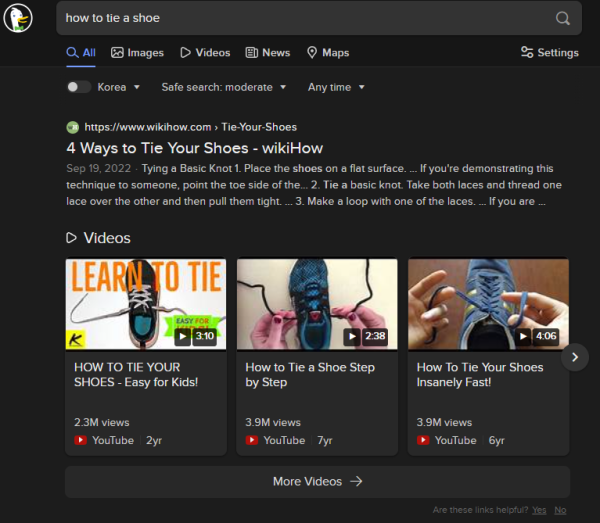
DuckDuckGo は元々、検索エンジンおよびブラウザ拡張機能でした。初期段階では、多くの将来性を秘めていましたが、Google ほど自然に使用できるものではありませんでした。おそらくそれは、レイアウトのわずかな違いのためか、あるいは私たちが Google のパーソナライズされたおすすめやマルチメディア コンテンツの提案に慣れすぎているためかもしれません。当初は、リッチ メディア カード、画像やビデオ コンテンツのサムネイル、多くのフィルターはありませんでした。ただし、今日 DuckDuckGo を使用すると、Google の形式とほぼ同じになります。
最も重要なのは、何かを検索するときに受け取る提案の質です。DuckDuckGo で何かを検索すると、最初の最も関連性の高い Web リンクと、ビデオの提案や画像の結果などのリッチ メディアが表示されます。この検索エンジンの際立った点は、広告がないことです。これは、今日のデジタル環境に新鮮な風を吹き込んでいます。
ブラウザ
もちろん、DuckDuckGo のブラウザはデフォルトのオプションとして検索エンジンを使用し、Web サイトへの訪問時にブロックされたトラッカーの数などの特定のデータを表示します。パスワードを安全に保存したり、送信するメール内のトラッカーをブロックしたりする機能など、DuckDuckGo が長年取り組んできた機能が備わっています。Google の迷惑なポップアップをブロックしたい場合は、DuckDuckGo ブラウザが必要です。
レイアウト、機能、見た目に慣れると、あるブラウザから新しいブラウザに移行するのは必ずしも簡単ではありません。しかし、DuckDuckGo のブラウザの優れている点は、非常にミニマルであり、プライバシーと保護に重点を置きながら、Chrome ブラウザの使い慣れた感触を維持していることです。
結論
DuckDuckGo のニュースに関して言えば、ポップアップをブロックできることは画期的ではありませんが、それでも評価されています。まだ DuckDuckGo を試したことがない場合は、少なくとも試してみることをお勧めします。長年にわたって多くの改良が加えられており、Google の検索エンジンとほとんど区別がつきません。そうでない場合は、オンライン プライバシーを強化し、一部の情報を安全に保管するためにブラウザを試してみてはいかがでしょうか。